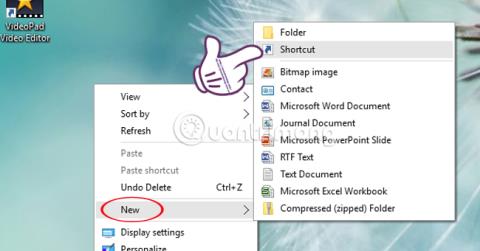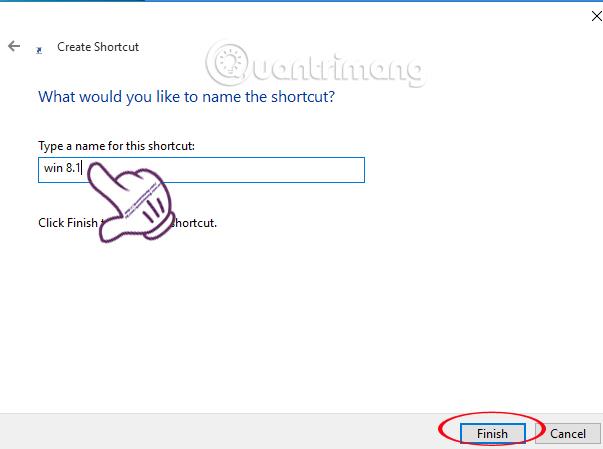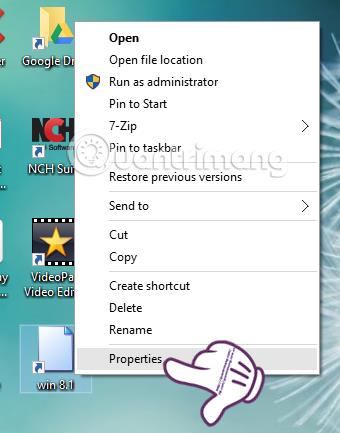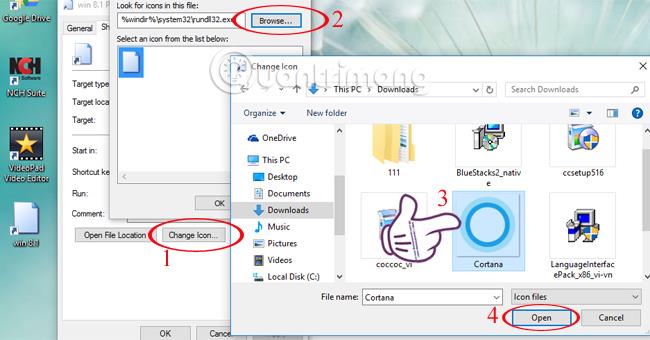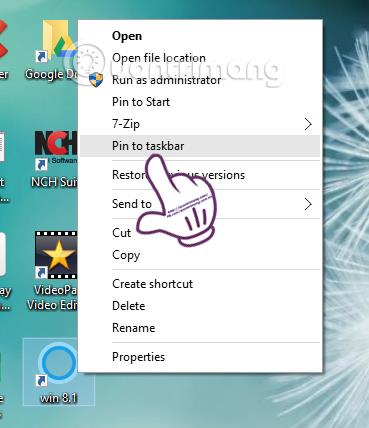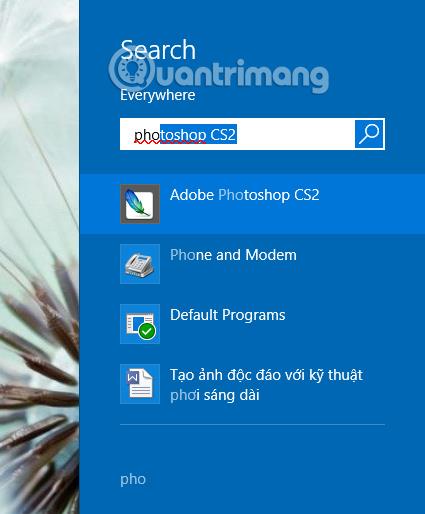Инструментът за интелигентно търсене на Windows 10 поддържа потребителите много по време на тяхната работа. Понякога обаче инструментът за виртуален асистент Cortana на Windows 10 все още има грешки, като например бавни търсения или невъзможност за извършване на търсения, което значително засяга работата на потребителя. В тази статия ще ви помогнем да коригирате тази ситуация, като промените лентата за търсене на Windows 10 с лентата за търсене на Windows 8/8.1.
Етап 1:
В празна област на екрана на компютъра щракнете с десния бутон и изберете Нов , след което изберете Пряк път .

Стъпка 2:
Веднага след това се появява диалоговият прозорец Създаване на пряк път , въведете в бялото поле според реда по-долу и щракнете върху Напред .
%windir%\system32\rundll32.exe -sta {C90FB8CA-3295-4462-A721-2935E83694BA}
Стъпка 3:
Ще дадем незадължително име на прекия път и ще щракнете върху Готово , за да завършите. Прекият път, който току-що създадохте, ще се появи на екрана.
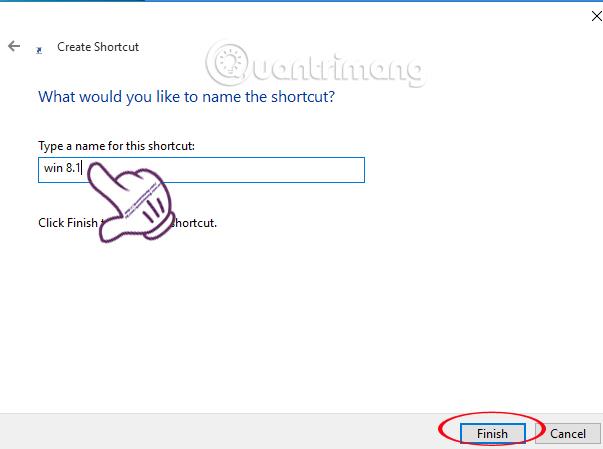
Стъпка 4:
След това ще изтеглим новата икона според връзката по-долу.
За да замените иконата за новия пряк път, щракнете с десния бутон и изберете Свойства .
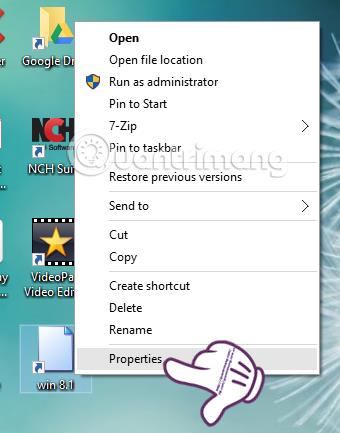
Изберете Промяна на иконата и щракнете върху Преглед . Тук ще изберете папката за съхраняване на иконата, която току-що сте изтеглили по-горе. Щракнете и щракнете върху Отвори > OK > Приложи > OK, за да промените иконата за този пряк път.
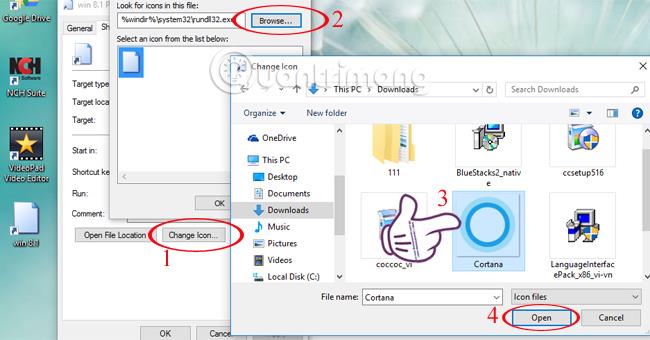
Стъпка 5:
При този пряк път щракнете с десния бутон и изберете Закачи към лентата на задачите , за да го пренесете в лентата на задачите по-удобно по време на работа.
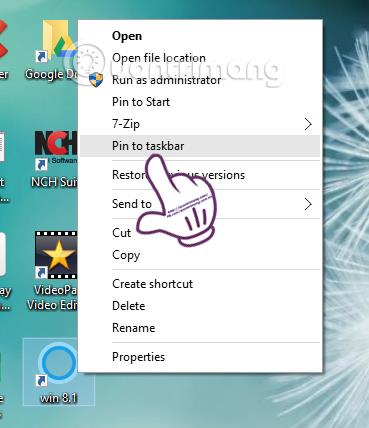
И така, приключихме операциите. От сега нататък можете да използвате лентата за търсене на Windows 8/8.1 направо на вашия компютър с Windows 10. Все още извършваме познати операции за търсене за всички програми, папки или всички видове файлове от текст, изображения, звуци... на компютъра с лентата за търсене на Windows 8.
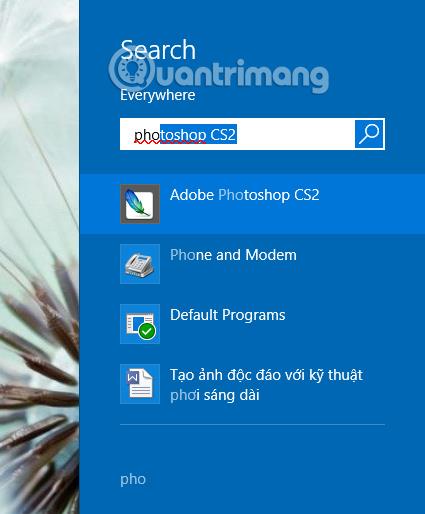
С този малък трик все още можете да използвате търсачките на Windows 10 и Windows 8/8.1 паралелно на вашия компютър. Доста удобно, нали?!
Вижте следните статии за повече информация:
- 7 начина и персонализации в статията ще помогнат на вашия Windows 10 „бърз като вятъра“
С пожелание за успех!